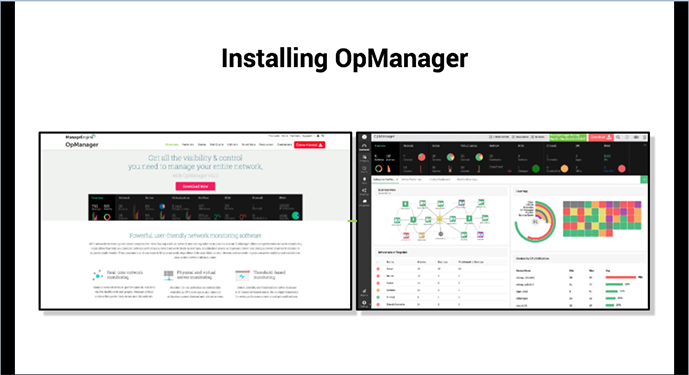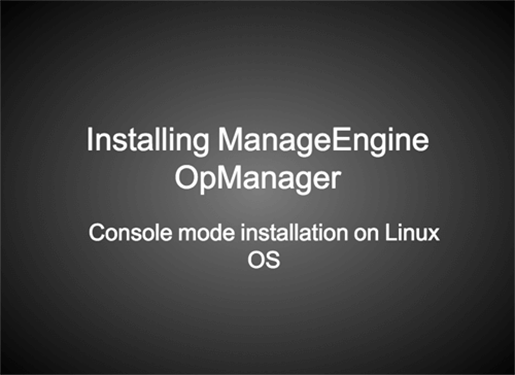安裝指南
在 Windows 上安裝
必要條件:在開始安裝之前,檢查 OpManager 的 系統必要條件 。
安裝步驟:
- 下載 OpManager for Windows1 。
- 執行下載的 OpManager.exe 進行安裝並按照安裝精靈中的說明進行操作。
- 按一下「下一步」以開始安裝進程。瀏覽授權協議並按一下「是」以繼續下一步。
- 在精靈的後續步驟中,選取 OpManager 版本(30 天試用版或免費版)、語言和安裝 OpManager 的目錄。繼續到「下一步」
- 如果要將 OpManager 安裝為 Windows 服務,請選取「將 OpManager 作為服務安裝」並繼續下一步。
- 選取程序資料夾以新增 OpManager 捷徑,然後按一下「下一步」。
- 指定連接埠號以執行 OpManager Web 伺服器,然後按一下「下一步」。
- 提供您的連絡資訊,例如姓名、電子郵件 ID 等,以註冊技術支援。
- 驗證安裝詳細資料並按一下「下一步」。
- 選取伺服器模式,即主伺服器或待命伺服器,然後按一下「下一步」。
- 如果選取伺服器模式「待命」,請輸入主要 web 伺服器主機、連接埠和登入詳細資料,然後完成安裝。
- 選取資料庫。OpManager 同時支援 PostgreSQL 和 MSSQL 作為資料庫,然後按一下「下一步」。
- 按一下「完成」以完成安裝進程。
註:
- 對於成功完成安裝後的 Vista 安裝,如果在探索裝置時遇到任何問題,請 透過防火牆允許 ICMP ping 要求1. 。這是因為預設情況下,已安裝 Vista 的裝置已設定內建防火牆,以便系統不會回應 ICMP 要求。
- 確保在安裝之前將日期設定設定為當前日期和時間。如果系統日期設定為未來或過去的日期,則安裝後將無法啟動 OpManager 伺服器。
- 啟動 OpManager 伺服器的捷徑將在桌面和「開始」>「程序」>「ManageEngine OpManager」功能表中建立。
- 安裝成功後,如果您選擇將 OpManager 安裝為 Windows 服務,OpManager 服務將自動開始並啟動 Web 用戶端。
在 Windows Vista 中啟用 ICMP Ping 要求
- 從控制台中選取系統和維護。
- 按一下「管理工具」。
- 選取進階安全 Windows 防火牆。
- 按一下「傳入規則」,然後按滑鼠右鍵並選擇「新規則」。
- 按一下自訂單選按鈕,然後按一下「下一步」。
- 按一下「所有程序」,然後按一下「下一步」。
- 將通訊協定類型設定為 ICMPv4,按一下「自訂...」按钮。
- 選取特定 ICMP 類型,啟用「回應要求」並按一下「確定」按鈕。
- 按一下「下一步」。
- 驗證是否選取了任意 IP 位址兩次,然後按一下「下一步」按鈕。
- 驗證是否選取了「允許連線單選」按鈕,然後按一下「下一步」。
- 驗證所有三個規則(網域、私人和公开)都已啟用,然後按一下「下一步」。
- 指定一個名稱,或者還指定一個描述,然後按一下「完成」。
- 驗證此新規則現在是否已啟用並關閉所有開啟的視窗。
現在已允許 ICMP 要求流過防火牆。
在 Linux 上安裝 OpManager
必要條件:在開始安裝之前,檢查 OpManager 的系統必要條件。
註:
- 如果 OpManager 安裝在 Debian 機器上,請確保安裝了 iputils-ping 封裝。 這是必需的,因為 OpManager 使用 iputils-ping 封裝提供的 Ping 命令的選項。Debian 作業系統有兩個不同的封裝,netkit-ping(預設情況下安裝)和 iputils-ping。如果未安裝 iputils-ping 封裝,則 OpManager 將無法 ping 任何受控裝置,也無法 ping 其自身,因此將報告所有裝置關閉的狀態。
- 有時,您可能會遇到諸如資料庫連線未建立或伺服器未啟動等錯誤。要解決這些問題,請在 etc/hosts 檔案中註解 IPv6 相關項目。
- 檢查 DNS 是否正確解析到安裝 OpManager 的系統上的 IP 位址。如果啟動 OpManager 時出現問題,請使用 IP 位址和主機名稱新增一個項目到 etc/host 檔案。
現在,要在 Linux 機器上安裝 OpManager,請遵循以下步驟:
- 下載 OpManager for Linux.
- 以 root2. 使用者登入。
- 使用以下命令將可執行權限指派給下載的檔案:
chmod a+x OpManager.bin
- Execute ./OpManager.bin.將彈出安裝精靈。
- 按一下「下一步」以開始安裝進程。瀏覽授權協議並繼續下一步。
- 在精靈的後續步驟中,選取 OpManager 版本(專業版或免費版)、語言、安裝 OpManager 的目錄以及執行 OpManager Web 伺服器的連接埠號。繼續到「下一步」
- 驗證安裝詳細資料並按一下「下一步」。
- 按一下「完成」以完成安裝進程。
建議在 opt 資料夾下安裝 OpManager。預設情況下,OpManager 安裝在 /opt/ManageEngine/OpManager 目錄下。
以下是在主控台模式下(當您在遠端安裝時,以及在沒有 X-windows 環境的情況下)安裝過程的簡要介紹:
如果您選擇其他目錄(opt 之外的目錄),請在開始伺服器前執行以下步驟:
- 執行命令chmod -R 755 OpManager Home 。您應該在此命令中指定絕對路徑。
- 然後對包括 root 目錄在內的絕對路徑中的每個目錄執行命令 chmod 755 directory_name。
- 選取連接埠號以執行 OpManager Web 伺服器。繼續到「下一步」
- 驗證安裝詳細資料並按一下下一步。這將在您的系統中安裝產品
- 按一下完成以完成安裝進程。
解除安裝 OpManager
- 要從 Windows 機器解除安裝, 請嘗試開始 > 程式 > ManageEngine OpManager > 解除安裝 OpManager。
- 要從 Linux 機器解除安裝,請執行 OpManager 安裝下 /bin/_uninst 目錄的 ./uninstaller.bin 命令。
安裝應用程式監視外掛程式
- 下載 應用程式監視外掛程式 。
- 在安裝了 OpManager 的機器上執行下載的應用程式監視外掛程式,然後按照銀幕上的說明進行操作。
- 預設情況下,應用程式監視外掛程式分別使用 9090 和 8443 作為 Web 和 SSL 連接埠。如果您想在其他連接埠上執行它們,則可以變更連接埠號。
- 提供您的姓名、電子郵件 ID、公司名稱等,以註冊技術支援。
- 按一下「完成」以完成安裝。
解除安裝應用程式監視外掛程式
- 從控制台開啟新增/刪除程序。
- 選取 ManageEngine APM 外掛程式並按一下「變更/刪除」按鈕。
- 按一下「是」確認解除安裝外掛程式。
- 按一下「結束」。該外掛程式已成功解除安裝。
安裝記錄檔案監視代理程式
- 移至「管理員」->「代理程式」。
- 按一下「下載代理程式」按鈕以下載 .msi 檔案。
- 在包含記錄檔案的 Windows 伺服器上執行已下載的 agent.msi 檔案。
解除安裝記錄檔案監視代理程式
- 從控制台開啟新增/刪除程序。
- 選取「OpManager 代理程式」並按一下「變更/刪除」按鈕。
- 按一下「是」確認解除安裝外掛程式。
- 選取「自動關閉應用程式並在安裝完成後嘗試重新啟動它們」核取方塊並按一下「確定」。
升級 OpManager
定期發布不同類型的 OpManager 升級。其中包括服務包、升級包、Hot Fix 和移轉包。
以下是可供下載的最新升級所在的 URL: